 NTC-40W - Llwybrydd WiFi HSPA + M2M
NTC-40W - Llwybrydd WiFi HSPA + M2M
NTC-40WV - Llwybrydd WiFi HSPA + M2M gyda Llais
Canllaw Cychwyn Cyflym
Cefnogaeth Di-wifr NetComm NTC-40WV

Canllaw Cychwyn Cyflym
Mae'r canllaw hwn yn ymdrin â'r modelau NTC-40W a NTC-40WV. Bydd y canllaw hwn yn darparu cyfres o gyfarwyddiadau cam wrth gam i sicrhau bod cyfluniad eich Llwybrydd Cellog yn mynd mor llyfn â phosibl.
Yn gyntaf, gwiriwch eich bod wedi derbyn yr holl eitemau yn eich pecyn:
| Nac ydw. | Disgrifiad |
| 1 | Llwybrydd Cellog NTC-40W / NTC-40WV HSPA+ |
| 1 | Cebl Ethernet |
| 1 | Uned Cyflenwi Pŵer |
| 4 | Antenâu |
| 1 | Canllaw Cychwyn Cyflym |
Os oes unrhyw un o'r eitemau hyn ar goll, cysylltwch â Chymorth Technegol NetComm.
Cyfres M2M Di-wifr NetComm - Cyfres NTC-40
Drosoddview o LEDs
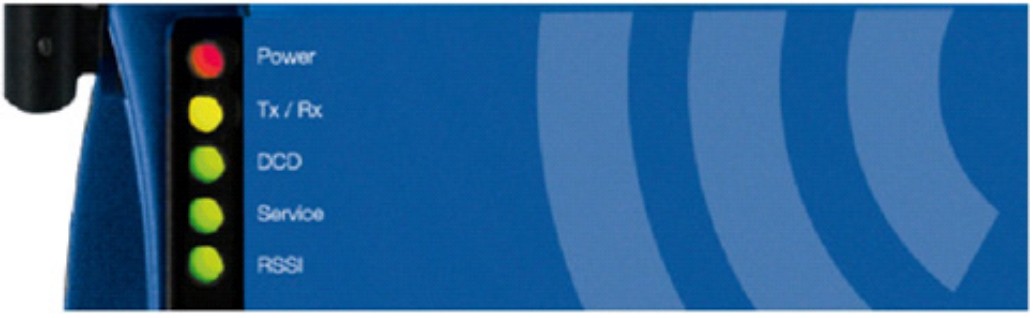
Drosoddview o Goleuadau Dangosydd
| LED | Arddangos | Disgrifiad |
| PŴER (coch) | Soled AR | Mae'r Power LED coch yn nodi bod pŵer cywir yn cael ei gymhwyso i'r jack mewnbwn pŵer DC. |
| Tx Rx (ambr) | Soled AR | Bydd y LED ambr yn goleuo ar ddata sy'n cael ei anfon i'r rhwydwaith cellog neu ei dderbyn ohono. |
| DCD (gwyrdd) | Soled AR | Mae'r Ambr Carrier Canfod LED yn goleuo i ddangos cysylltiad Data. |
| Math o wasanaeth (gwyrdd) | Bydd y LED gwyrdd yn goleuo pan ganfyddir cwmpas rhwydwaith cellog. | |
| Soled AR | 3G: yn nodi'r sylw sydd ar gael i UMTS/HSPA | |
| Amrantu | EDGE: yn dangos cwmpas sydd ar gael EDGE | |
| I ffwrdd | 2G: yn nodi'r sylw sydd ar gael i GSM/GPRS yn unig. | |
| RSSI (gwyrdd) | Mae'r LED gwyrdd hwn yn nodi'r Cryfder Signal a Dderbynnir. Mae tri chyflwr posibl y gall yr RSSI LED weithredu ynddynt, yn seiliedig ar lefel y signal. | |
| Soled AR | CRYF - Yn dangos bod lefel yr RSSI yn -86dBm, neu fwy | |
| Yn fflachio unwaith yr eiliad | CANOLIG - Yn dangos y lefel RSSI yw -101dBm a -86dBm, (canolig) | |
| I ffwrdd | GWAEL - Yn dynodi bod y lefel RSSI yn llai na -101dBm (gwael) | |
Drosoddview o'r Rhyngwynebau Llwybrydd Cellog


Drosoddview o Ryngwynebau Llwybrydd Cellog
| Maes | Disgrifiad |
| Prif Soced Antena | SMA Benyw |
| Derbyn Soced Antena Amrywiaeth | SMA Benyw |
| Prif Soced Antena WiFi | SMA Benyw |
| Derbyn Soced Antena Amrywiaeth | SMA benywaidd |
| 5 Dangosyddion LED | Nodwch yn weledol y gweithgareddau a chyflwr y cysylltiad ar gyfer pŵer, math o wasanaeth, traffig data, cysylltiad cludwr data a chryfder signal rhwydwaith. |
| Pŵer Caethiwed 2-Ffordd | Bloc terfynell pŵer a chyfrol eangtage ystod o 8-28V DC |
| Bloc Terfynell | symleiddio'r gosodiad mewn gwahanol amgylcheddau diwydiannol |
| Botwm Ailosod | Ailosod y llwybrydd i werthoedd rhagosodedig ffatri |
| Porthladd Ethernet | Ar gyfer cysylltiad uniongyrchol â'ch dyfais neu nifer o ddyfeisiau trwy ganolbwynt neu lwybrydd rhwydwaith. |
| Llais (RJ-45) Port | I gysylltu ffôn yn uniongyrchol â'ch llwybrydd |
| Darllenydd Cerdyn SIM | Ar gyfer mewnosod a thynnu Cerdyn SIM |
Ffurfweddu eich Llwybrydd
Bydd angen y cydrannau caledwedd canlynol arnoch i sefydlu'r Llwybrydd Cellog:
![]() Cyflenwad Pŵer (8-28VDC)
Cyflenwad Pŵer (8-28VDC)
![]() Cebl Ethernet
Cebl Ethernet
![]() Gliniadur neu gyfrifiadur personol
Gliniadur neu gyfrifiadur personol
![]() Cerdyn SIM gweithredol
Cerdyn SIM gweithredol
Rheolir y llwybrydd yn bennaf drwy web rhyngwyneb.
Cyn i chi bweru'r Llwybrydd Cellog, mewnosodwch gerdyn SIM gweithredol.
Cam Un: Mewnosod y cerdyn SIM
Pwyswch y botwm SIM Eject i ddileu bae cerdyn SIM. Sicrhewch fod y cerdyn SIM wedi'i fewnosod yn gywir trwy fewnosod y SIM yr ochr aur yn wynebu i lawr ar y bae cerdyn SIM ac i'r cyfeiriad fel y dangosir isod:

Cam Dau: Sefydlu'r Llwybrydd Cellog
Cysylltwch yr antenâu a gyflenwir â'r Llwybrydd trwy eu sgriwio ar y cysylltwyr antena.
Cysylltwch yr addasydd pŵer i'r prif gyflenwad a phlygiwch yr allbwn i jack pŵer y llwybrydd. Dylai'r Power LED gwyrdd ar y panel oleuo.


Cam Tri: Paratoi eich cyfrifiadur
Cysylltwch un pen o'r cebl Ethernet a gyflenwir i borthladd Ethernet LAN eich llwybrydd. Cysylltwch ben arall y cebl â phorthladd LAN eich cyfrifiadur.
Ffurfweddwch ryngwyneb Ethernet eich PC i gael cyfeiriad IP deinamig trwy wneud y canlynol:
Ffurfweddu eich Adapter Rhwydwaith yn Windows
Cliciwch ar Start -> Panel Rheoli -> Cysylltiadau Rhwydwaith.
Cliciwch ar y dde ar yr eicon Cysylltiad Ardal Leol a dewiswch Priodweddau i agor blwch deialog ffurfweddu'r Cysylltiad Ardal Leol fel isod:

Darganfyddwch a chliciwch Internet Protocol (TCP/IP) o'r blwch rhestr protocol ac yna cliciwch ar y botwm Priodweddau Y TCP/IP. Bydd ffenestr ffurfweddu yn ymddangos fel y dangosir isod.
O dan tab Cyffredinol, dewiswch botwm radio Cael cyfeiriad IP yn awtomatig a Cael cyfeiriad gweinydd DNS yn awtomatig.
Yna pwyswch y botwm OK i gau ffenestr ffurfweddu TCP/IP.
Pwyswch y botwm Close i gwblhau'r paratoadau cyfrifiadurol ar gyfer y Llwybrydd Cellog.

Cam Pedwar: Cyrchu tudalennau cyfluniad eich Llwybrydd
Mae dau gyfrif rheoli system ar gyfer cynnal y system, gwraidd a gweinyddol, ac mae gan bob un ohonynt lefelau ychydig yn wahanol o alluoedd rheoli.
Mae'r cyfrif rheolwr gwraidd wedi'i rymuso â braint lawn tra gall y rheolwr gweinyddol (gweinyddwr) reoli holl osodiadau'r Llwybrydd Cellog ac eithrio swyddogaethau fel Uwchraddio Firmware, Gwneud copi wrth gefn o Ffurfweddu Dyfais ac Adfer ac Ailosod Llwybrydd Cellog i ddiofyn y ffatri.
I fewngofnodi i'r Llwybrydd Cellog yn y modd rheolwr gwraidd, defnyddiwch y manylion mewngofnodi canlynol:
| http://192.168.1.1 | |
| Enw defnyddiwr: | gwraidd |
| Cyfrinair: | gweinyddwr |
Rhowch y cyfeiriad isod yn eich web porwr a chysylltu. Mae'r enw defnyddiwr a chyfrinair wedi'u diffinio isod.
Pryd bynnag y byddwch yn gwneud newidiadau adnewyddwch eich web tudalennau i atal gwallau oherwydd caching o web tudalennau.
| http://192.168.1.1 | |
| Enw defnyddiwr: | gwraidd |
| Cyfrinair: | gweinyddwr |
Dilynwch y camau isod i gael mynediad at y Llwybrydd Cellog web porwr:
![]() Agorwch eich web porwr (ee Internet Explorer/Firefox/Safari) a llywio i http://192.168.1.1/
Agorwch eich web porwr (ee Internet Explorer/Firefox/Safari) a llywio i http://192.168.1.1/
![]() Cliciwch Mewngofnodi a theipiwch admin yn y meysydd Enw Defnyddiwr a Chyfrinair.
Cliciwch Mewngofnodi a theipiwch admin yn y meysydd Enw Defnyddiwr a Chyfrinair.
Yna cliciwch ar Cyflwyno.
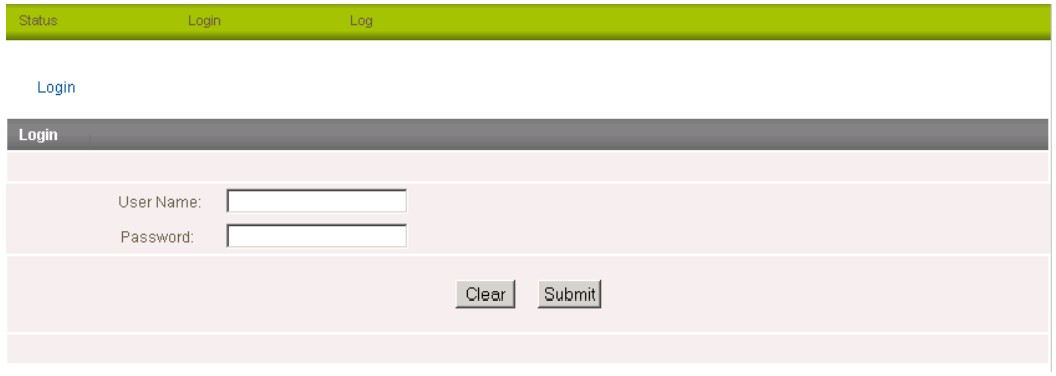
Cam Pump: Datgloi'r SIM
Os yw'r cerdyn SIM wedi'i gloi bydd angen i chi ei ddatgloi gyda PIN a ddarperir gyda'ch cerdyn SIM.
Gallwch ddarganfod a yw'r SIM wedi'i gloi gan viewyn y Statws SIM ar y dudalen Hafan:
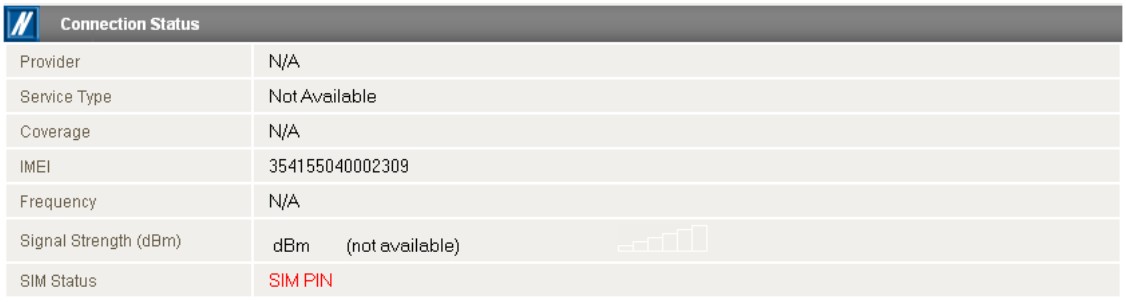
Os yw'r Statws SIM wedi'i gloi gan SIM fel uchod yna cliciwch ar y ddewislen Gosodiadau Rhyngrwyd ac yna'r ddolen Diogelwch ar y chwith.
Pan fyddwch yn clicio ar y ddolen 'Security' dylech weld y neges ganlynol:-

Cliciwch OK
Nesaf, nodwch y cod PIN a chadarnhewch y cod PIN. Yna cliciwch Cadw.
Nawr Cliciwch ar y ddolen a dylai'r dudalen Statws Cartref edrych fel isod gyda Statws SIM yn iawn:

Mae'r SIM bellach wedi'i ddatgloi a gellir ei ddefnyddio i gysylltu â gwasanaeth 3G.
Cam Chwech: Cysylltwch â'r Rhwydwaith Cellog
Mae'r adran hon yn disgrifio sut i sefydlu'r Llwybrydd Cellog i gychwyn cysylltiad WAN diwifr.
Mae dwy ffordd wahanol o sefydlu cysylltiad WAN diwifr trwy PPP:
![]() Cychwyn y Cysylltiad PPP yn uniongyrchol o'r Llwybrydd Cellog gan weithredu fel y Cleient PPP (mwyaf cyffredin).
Cychwyn y Cysylltiad PPP yn uniongyrchol o'r Llwybrydd Cellog gan weithredu fel y Cleient PPP (mwyaf cyffredin).
![]() Cychwyn y Cysylltiad PPP gan gleient PPP gwahanol (hy gliniadur neu lwybrydd) gyda'r Llwybrydd yn rhedeg mewn modd PPPoE tryloyw. Nid yw'r dull hwn wedi'i ddogfennu yn y canllaw cychwyn cyflym hwn.
Cychwyn y Cysylltiad PPP gan gleient PPP gwahanol (hy gliniadur neu lwybrydd) gyda'r Llwybrydd yn rhedeg mewn modd PPPoE tryloyw. Nid yw'r dull hwn wedi'i ddogfennu yn y canllaw cychwyn cyflym hwn.
Cychwyn Cysylltiad PPP o'r Llwybrydd Cellog
Bydd tudalen statws Setup Llwybrydd Cellog nawr yn cael ei harddangos fel y nodir isod.
Dylai'r statws PPP ar y dudalen fod yn rhwydwaith ANABLEDD (fel y nodir gan y saeth fawr) gan nad yw eich dyfais newydd wedi'i ffurfweddu eto i gysylltu â'r rhwydwaith cellog.
Cliciwch ar y ddolen Gosodiadau Rhyngrwyd > WWAN (3G) ar banel uchaf y sgrin i agor y Cysylltiad web tudalen.
I Gysylltu gan Ddefnyddio Cysylltiad Profile
Mae'r Llwybrydd profiles caniatáu ichi ffurfweddu'r gosodiadau y bydd y llwybrydd yn eu defnyddio i gysylltu â rhwydwaith penodol.
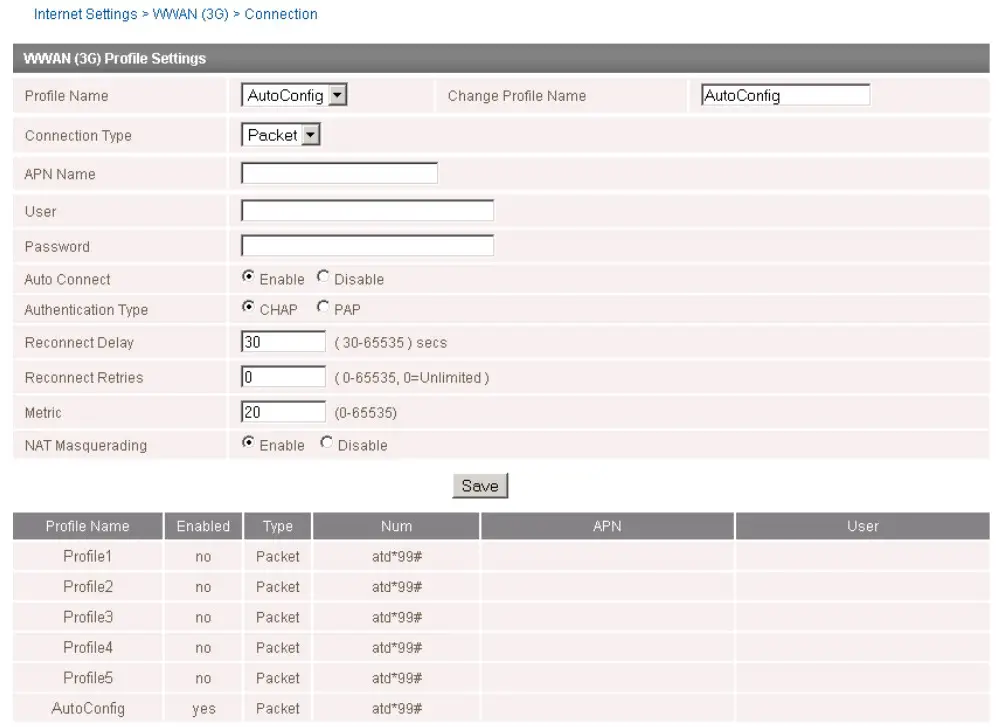
Yn ddiofyn, mae'r Llwybrydd wedi'i ffurfweddu i ddefnyddio'r AutoConfig profile. Mae hyn profile Dylech ganfod yr APN cywir a manylion cysylltu er mwyn cysylltu â'ch gwasanaeth 3G.
Os na fydd, bydd angen i chi nodi'r manylion cysylltu â llaw. I wneud hyn, dilynwch y camau canlynol:
![]() Yn y AutoConfig profile, dewiswch analluogi "Auto Connect" a chlicio "Save".
Yn y AutoConfig profile, dewiswch analluogi "Auto Connect" a chlicio "Save".
![]() Dewiswch un o'r pro arallfiles a'i ffurfweddu gyda'r manylion a ddarperir gan eich darparwr gwasanaeth 3G.
Dewiswch un o'r pro arallfiles a'i ffurfweddu gyda'r manylion a ddarperir gan eich darparwr gwasanaeth 3G.
![]() Dewiswch i alluogi “Auto Connect” ar gyfer y pro hwnfile a chliciwch ar “Save”.
Dewiswch i alluogi “Auto Connect” ar gyfer y pro hwnfile a chliciwch ar “Save”.
I Gadarnhau Cysylltiad Llwyddiannus
Nawr cliciwch ar y ddolen Statws i ddychwelyd i'r dudalen statws. Dylai'r Statws WWAN fod UP.
Mae'r maes Lleol yn dangos y cyfeiriad IP cyfredol y mae'r rhwydwaith wedi'i ddyrannu ar gyfer y Llwybrydd.
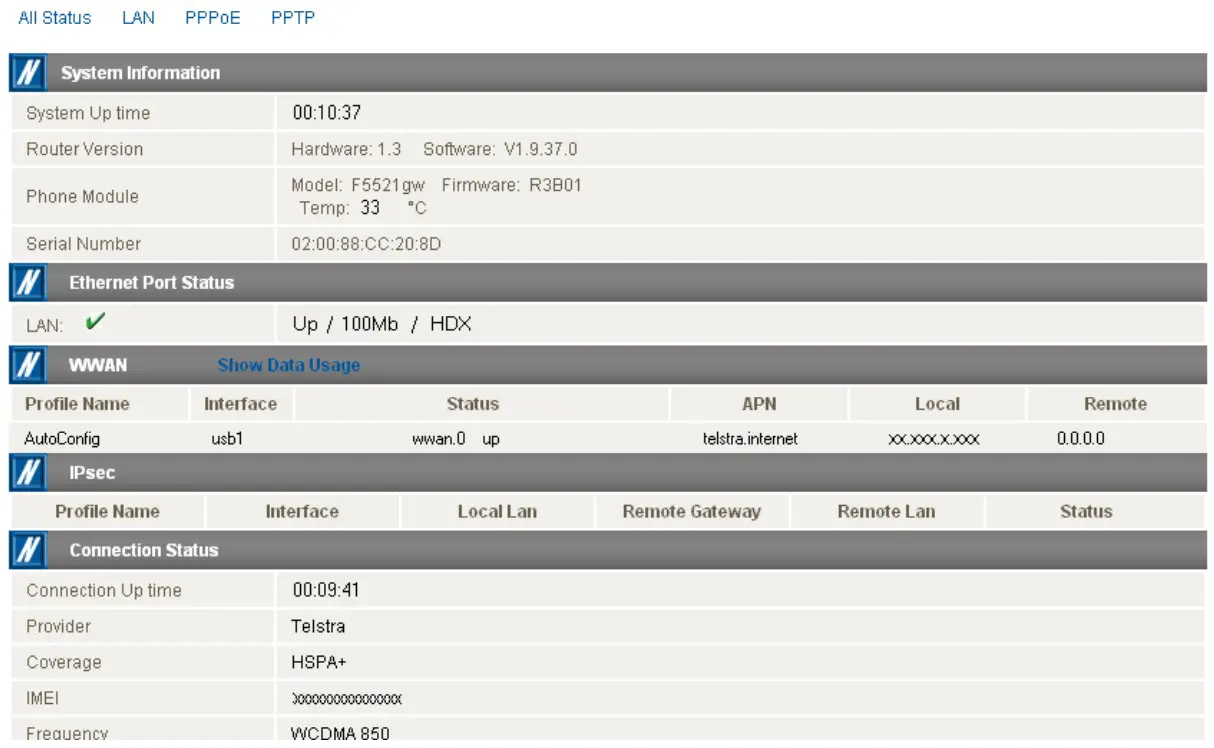
Llongyfarchiadau – eich NetComm NTC-40W newydd / Mae Llwybrydd NTC-40WV bellach yn barod i'w ddefnyddio!
I gael gwybodaeth fanylach am gyfluniad ac actifadu nodweddion eraill, ewch i'n webgwefan www.netcomm.com.au a lawrlwythwch y canllaw defnyddiwr.
Nodiadau: --
Prif Swyddfa NETCOMM LIMITED
Blwch SP 1200, Lane Cove NSW 2066 Awstralia
P: 02 8205 3888 F: 02 9424 2010
E: int.sales@netcomm.com.au
W: www.netcomm-commercial.com.au
Gwarant Cynnyrch
Mae gan gynhyrchion NetComm warant safonol o 12 mis o'r dyddiad prynu.
Cymorth Technegol
I gael diweddariadau cadarnwedd neu os oes gennych unrhyw anawsterau technegol gyda'ch cynnyrch, cyfeiriwch at adran gymorth ein websafle.
www.netcomm-commercial.com.au/support

Dogfennau / Adnoddau
 |
NetComm NTC-40WV Cefnogaeth Di-wifr NetComm [pdfCanllaw Defnyddiwr NTC-40WV Cefnogaeth Di-wifr NetComm, NTC-40WV, Cefnogaeth Di-wifr NetComm, Cefnogaeth Di-wifr, Cefnogaeth |